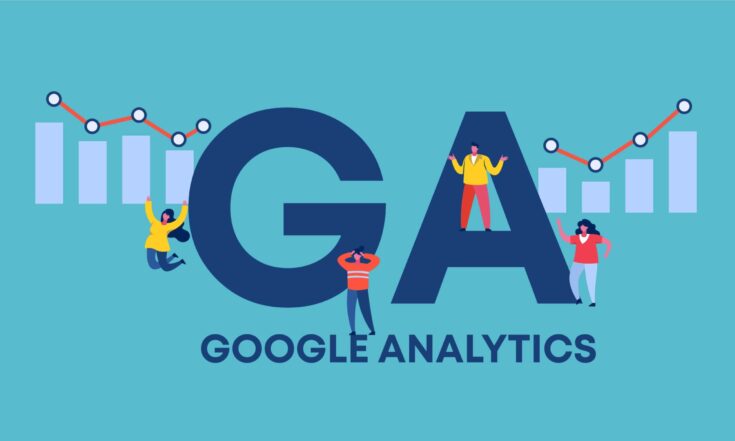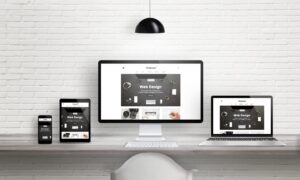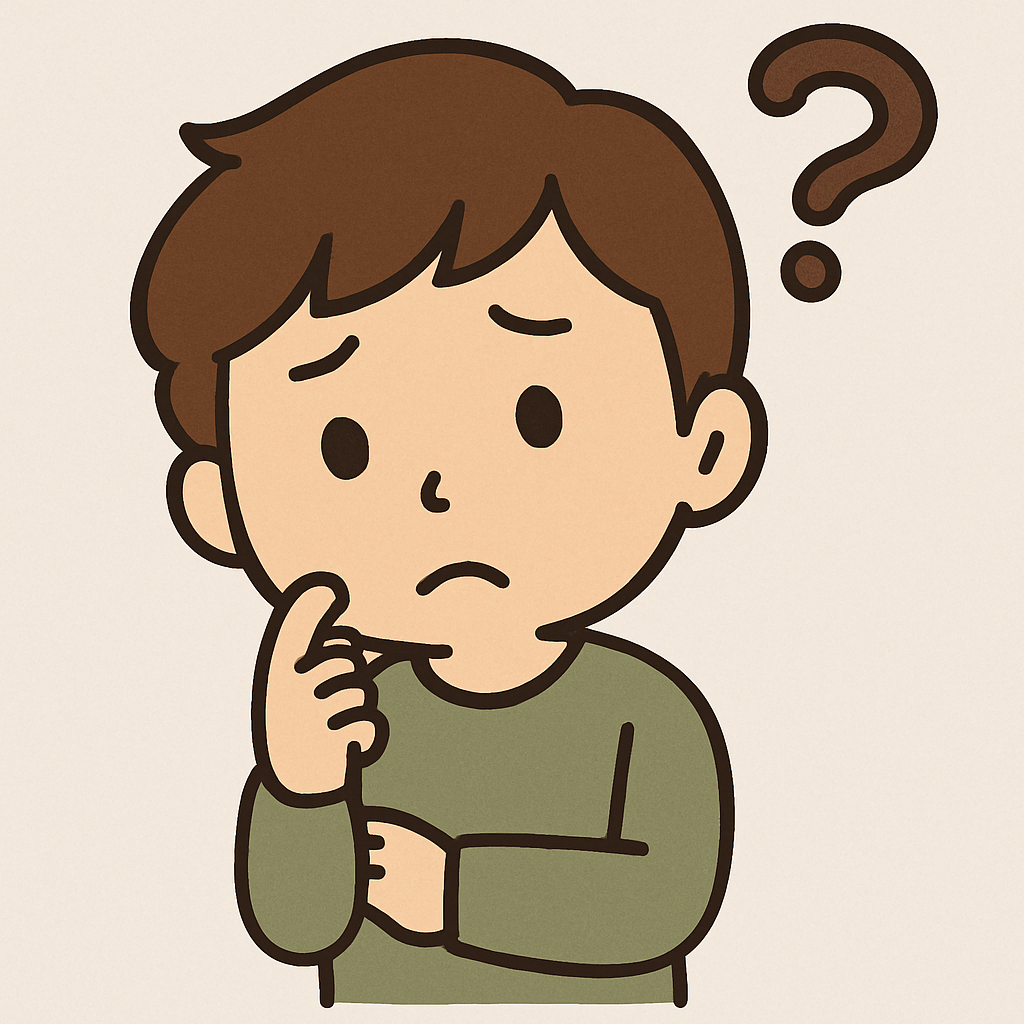
WordPressでブログを開設したんですが、解析ツールとしてGoogleアナリティクスを設定したほうがいいって聞いたのですが、登録手順を教えてください。あと使い方も分からないので教えてほしいです。
といった悩みにお答えします。
- Googleアナリティクスとは?
- Googleアナリティクスの設定手順【3ステップ】
- Googleアナリティクスの初期設定
- Googleアナリティクスの基本的な使い方5つ
✔️ 本記事の信頼性


Googleアナリティクスは、ユーザーがサイトに訪れた後のデータを解析することができる無料のツールです。
とはいえ、「Googleアナリティクスの設定方法が分からない。」「Googleアナリティクスの使い方を知りたい」と思っている方は多いのではないでしょうか?
今回は、Googleアナリティクスの設定手順や使い方について解説していきます。
本記事を読むことで、初心者でもGoogleアナリティクスを導入することができ、使い方も分かるのでブログ運営に必要なデータ解析をすることができます。
ブログを改善するための必須ツールの1つなので、本記事を見ながら導入してみてください。
-150x150.png)
-150x150.png)
-150x150.png)
どのくらいのアクセスがあるのかも簡単に見ることができるので、日々のモチベーションにもつながります!
Googleアナリティクスとは?
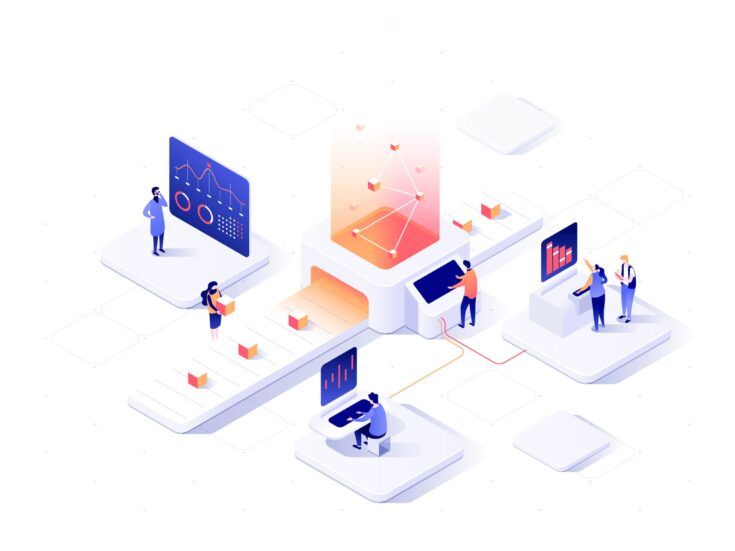
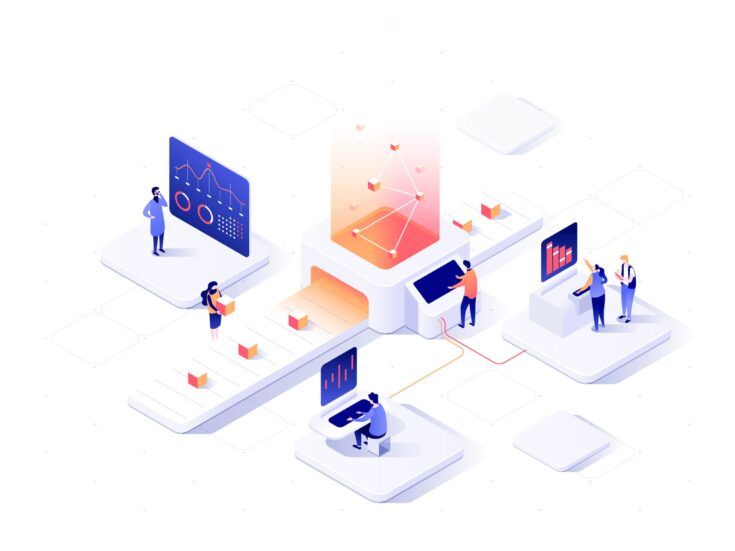
冒頭でもお伝えしましたが、Googleアナリティクスとは、ユーザーがサイトに訪れた後のデータを解析することができる無料のツールです。
例えば、Googleアナリティクスを利用すれば、以下のようなデータを計測することができます。
- リアルタイムの訪問者数
- 直帰率の計測(1ページのみで離脱)
- 離脱率の計測(サイトから離脱)
- ページの滞在時間
- ページビュー(PV)
上記は基本的な機能ですが、他にも「スマホとPCの占有率」や「ユーザーがどこから来たのか」といったことを知ることもできます。
つまり、記事の改善や内部リンクの修正など、正しいデータを元にブログを改善することができるということです。
「ブログでアクセスが伸びない」「ブログにPV数が上がらない」という方はこういったデータを元にブログを改善できていないパターンが多いので、Googleアナリティクスは絶対に必要なツールとなります。



ブログを収益化する前にユーザーの動向を知ることが重要です!
Googleアナリティクスの設定手順【3ステップ】
Googleアナリティクスの設定手順は以下の通りです。
- Googleアナリティクスに登録
- トラッキングIDを取得
- WordPressにトラッキングIDを設定
1つずつ解説していきます。
手順①:Googleアナリティクスに登録
まずは、Googleアナリティクスに登録していきましょう。
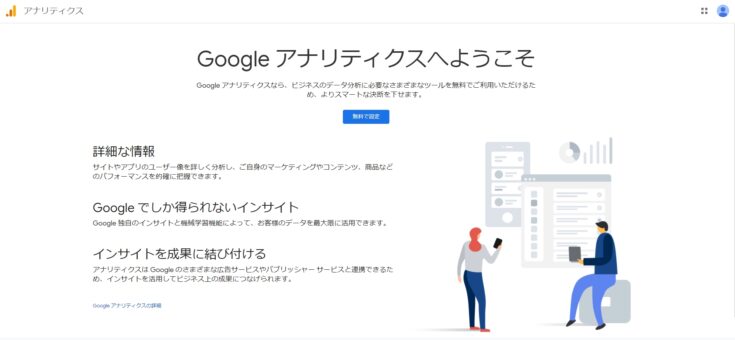
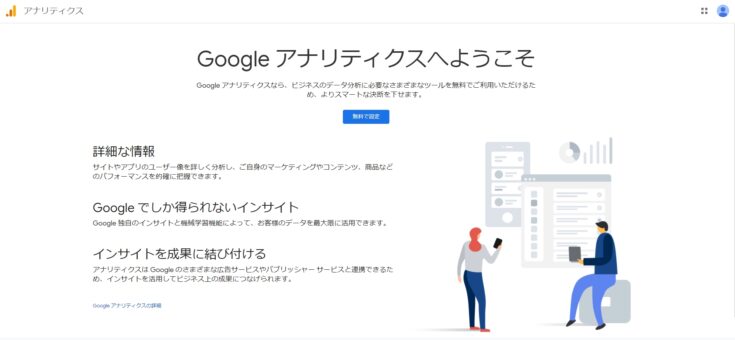
以下のリンクから、「Googleアナリティクス」にアクセスしてください。
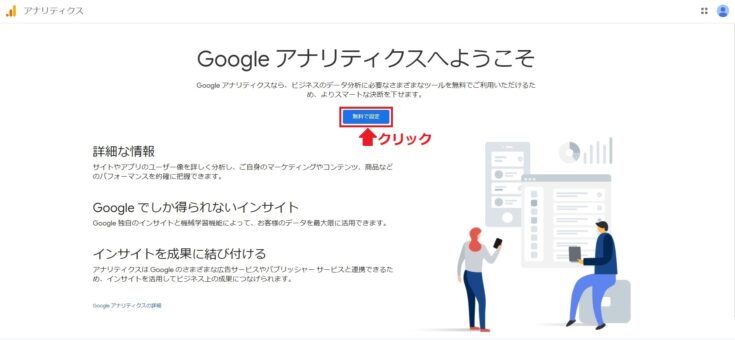
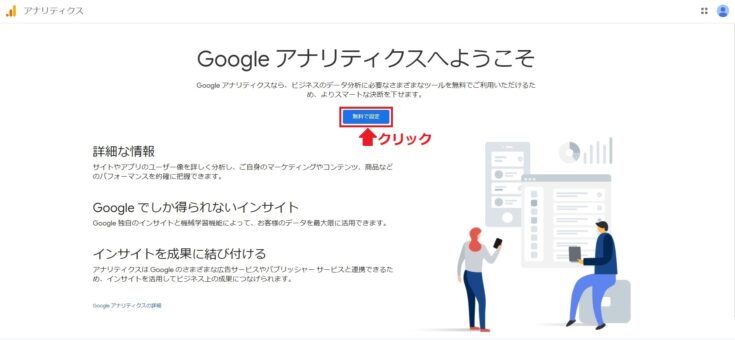
Googleアナリティクスにアクセスできたら、中央にある「無料で設定」というボタンをクリックしましょう。
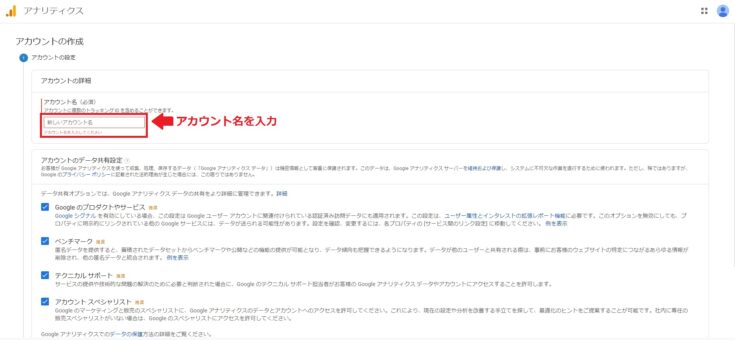
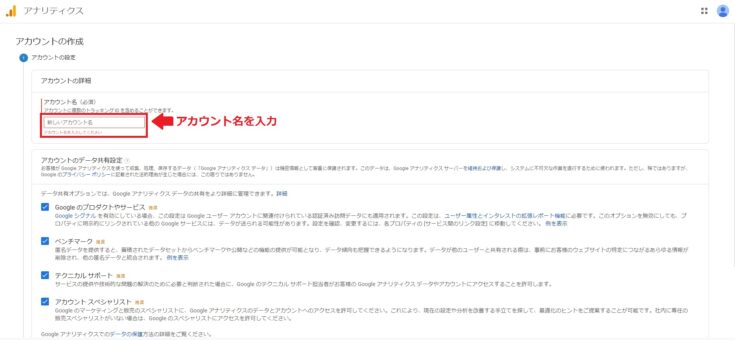
次に「アカウント名」を入力していきます。
アカウント名はなんでもOKですが、複数のブログを開設予定の方はブログ名にしておきましょう。
入力したら、「次へ」をクリックしてください。
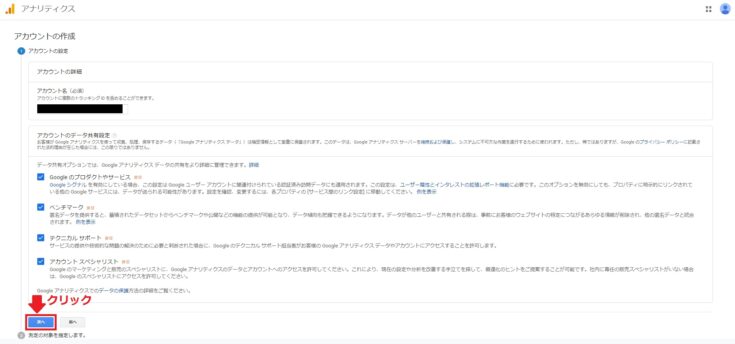
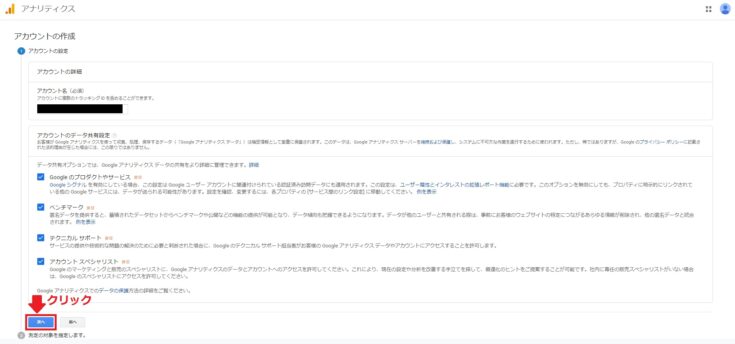
「次へ」をクリック
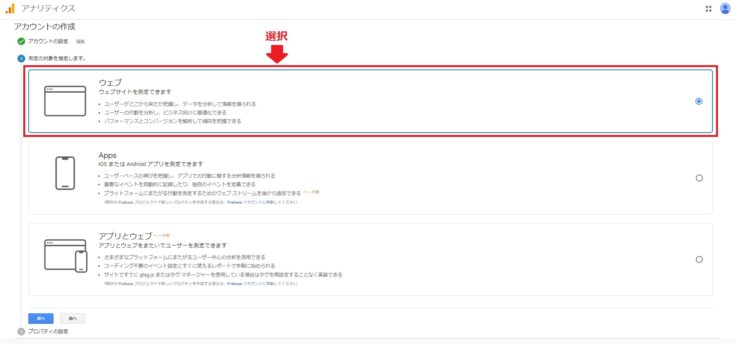
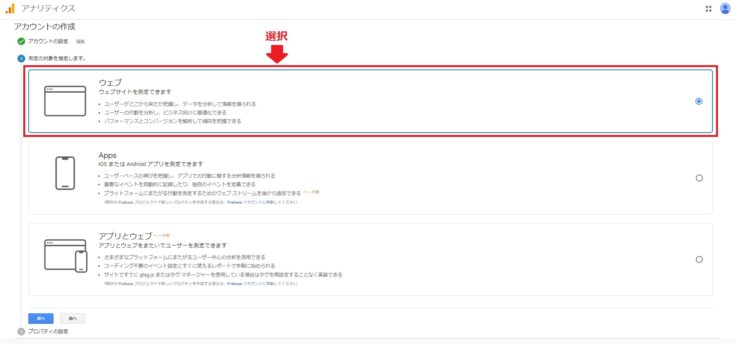
上記の画面に変わるので、一番上の「ウェブ」を選択し、
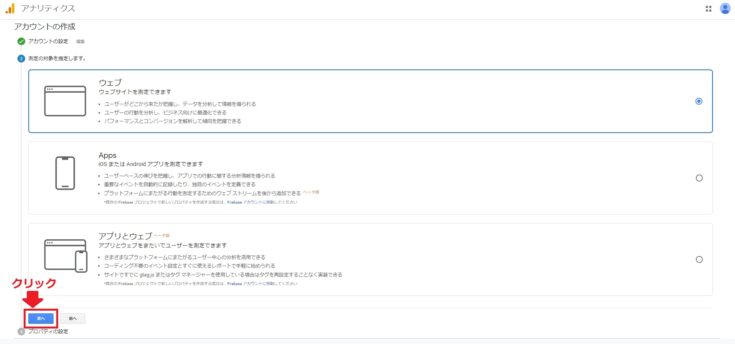
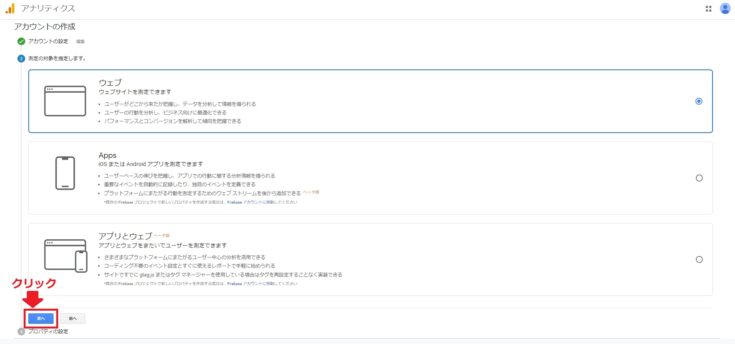
「次へ」をクリック
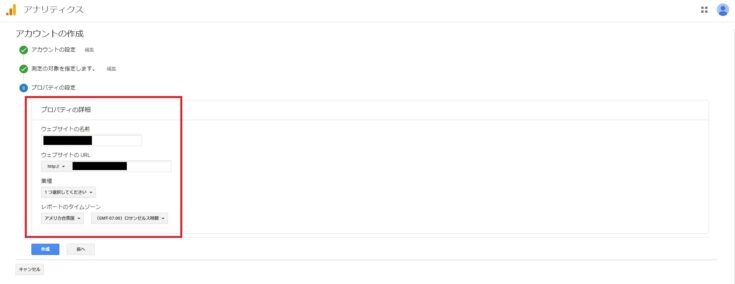
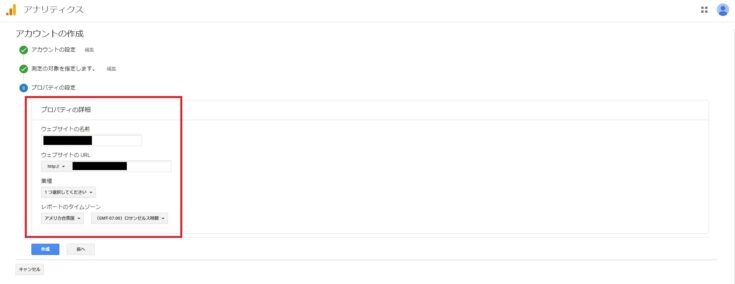
以下の4項目を入力していきましょう。
- ウェブサイトの名前:登録するブログ名
- ウェブサイトのURL:登録するブログのURL(SSL化が終わっている方は「https://」を選択)
- 業種
- レポートのタイムゾーン
当ブログの「【最短10分】WordPressブログの始め方を初心者向けに解説!」を見ながらWorrdPressを開設した方は、すでにSSL化がされているので「https://」を選択すればOKです。
[st-mybox title=”SSL化とは” fontawesome=”fa-check-circle” color=”#333333 bordercolor=”#333333″ bgcolor=”#ffffff” borderwidth=”2″ borderradius=”5″ titleweight=”bold” fontsize=”” myclass=”st-mybox-class” margin=”25px 0 25px 0″] SSL化は通信を暗号化するため、セキュリティ対策として必須となります。まだSSL化していない方は、今すぐにやっておきましょう。 [/st-mybox]
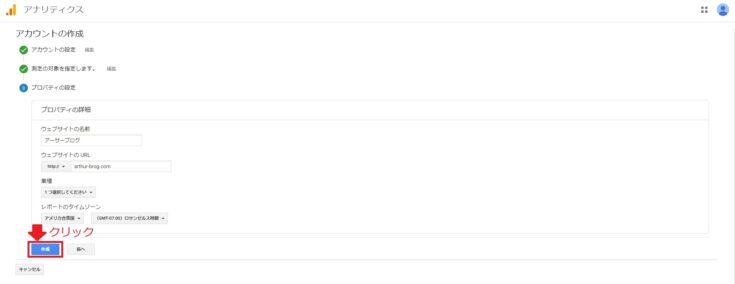
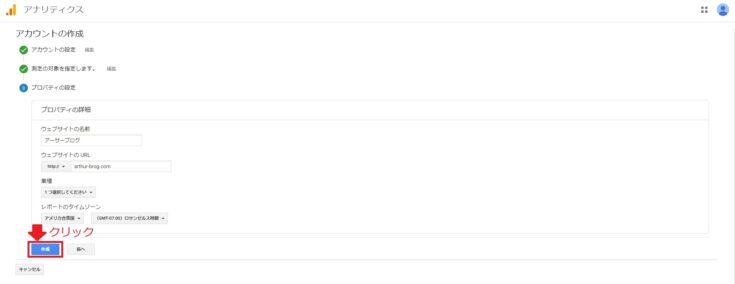
「作成」をクリック
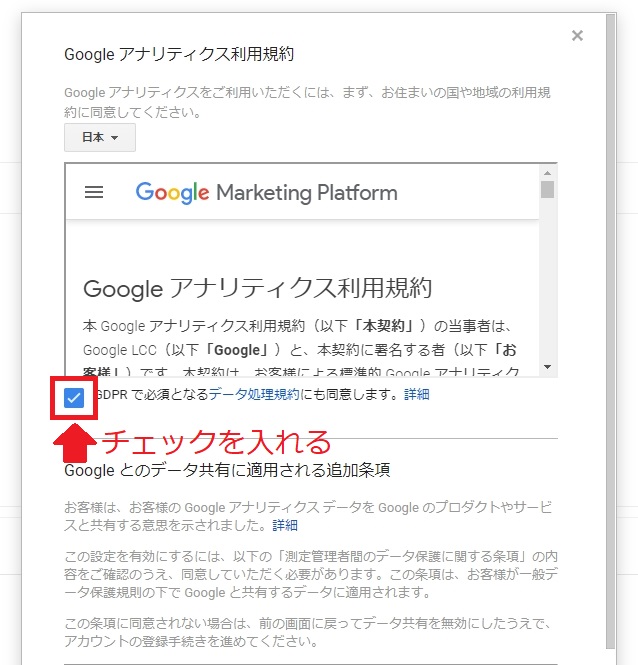
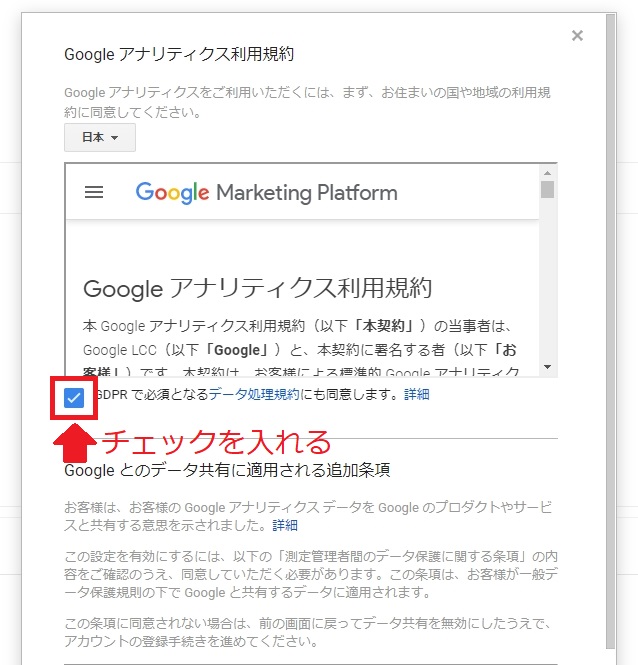
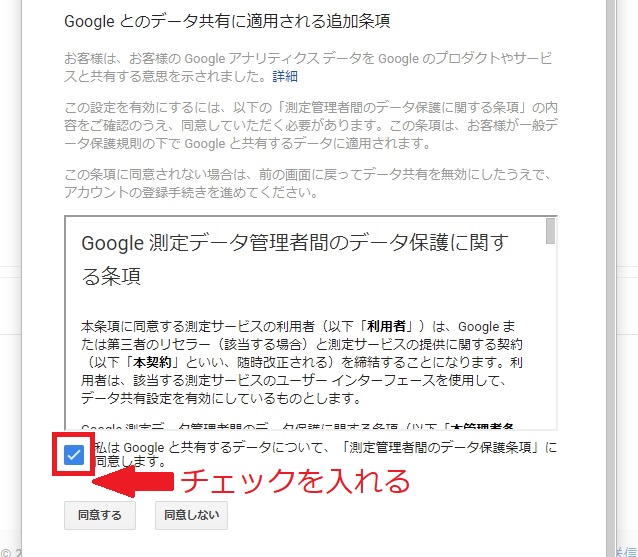
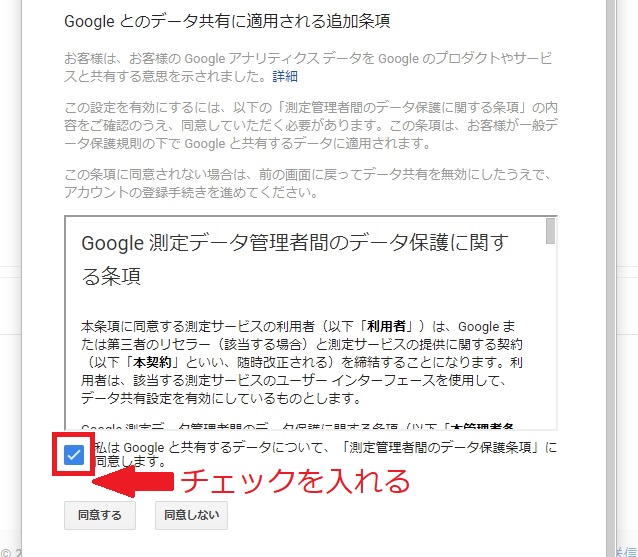
2か所にチェックを入れる
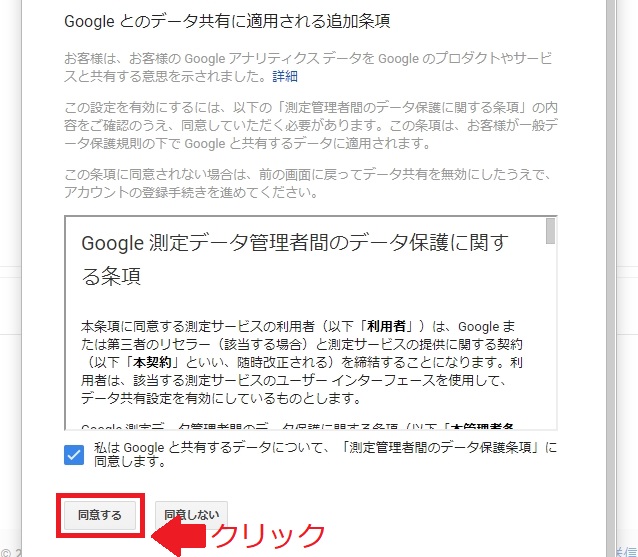
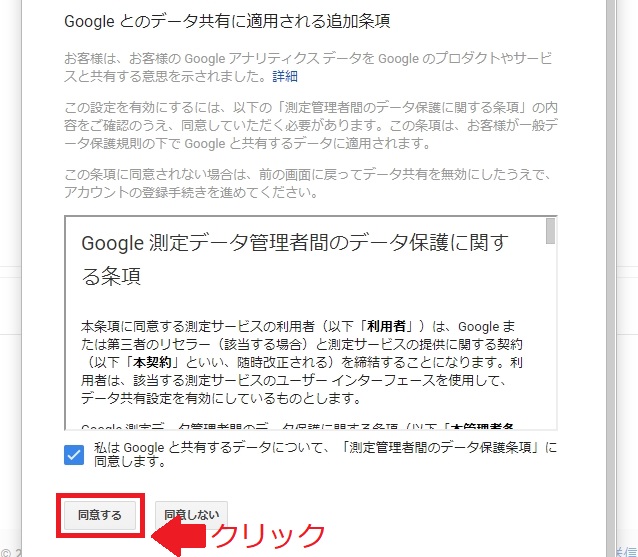
「同意する」をクリック
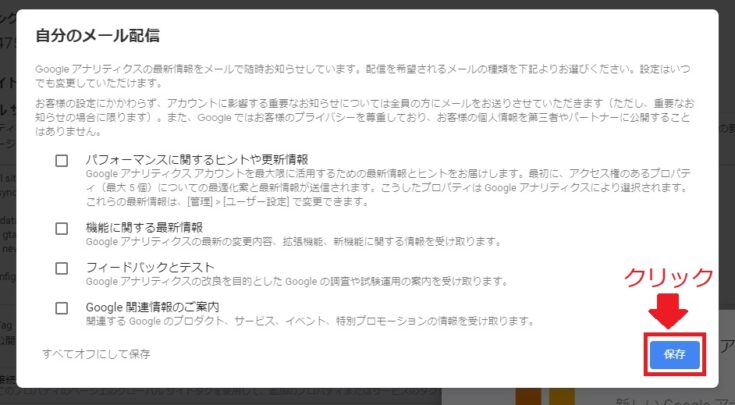
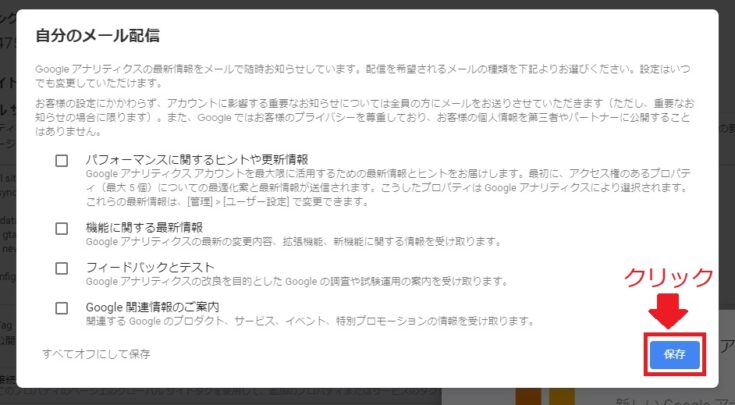
「保存」をクリック
手順②:トラッキングIDを取得
次に、トラッキングIDを取得しましょう。
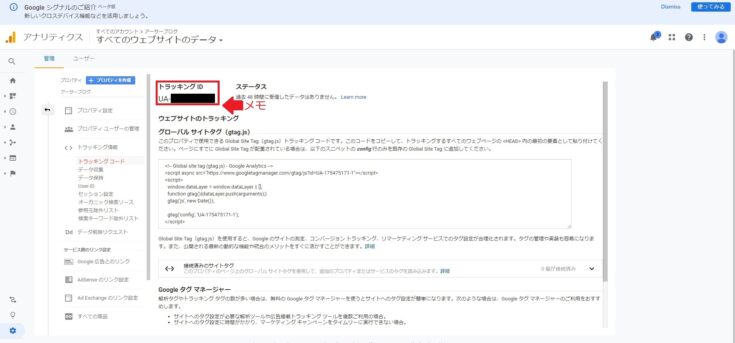
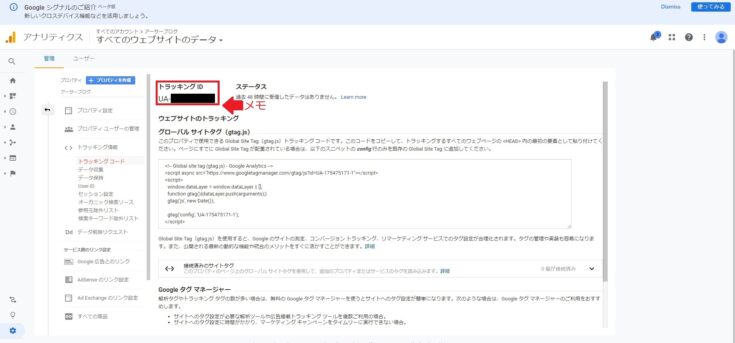
上記の画面になるので、赤枠で囲ったUAの後ろの数字をメモしておきましょう。
[st-mybox title=”画面を閉じてしまった方” fontawesome=”fa-check-circle” color=”#333333″ bordercolor=”#333333″ bgcolor=”#ffffff” borderwidth=”2″ borderradius=”5″ titleweight=”bold” fontsize=”” myclass=”st-mybox-class” margin=”25px 0 25px 0″]
一度登録して画面を閉じてしまった方は、Googleアナリティクスにログインして、メニュー一番下の「管理」→プロパティの「プロパティ設定」からトラッキングIDを調べることができます。 [/st-mybox]
手順③:WordPressにトラッキングIDを設定
最後に、トラッキングIDをWordPressに設定していきます。
今回は、初心者でも簡単に設定することができるようにプラグイン「SEO SIMPLE PACK」を使って設定していきます。
当ブログ使用テーマ「SWELL」を導入した方もこの方法でOKです。
まだ、「SEO SIMPLE PACK」をインストールしていない方は、以下の手順でインストールしてください。
- プラグイン
- プラグインを追加
- 検索窓で「SEO SIMPLE PACK」と検索
- 「今すぐインストール」をクリック
- 「有効化」をクリック
「SEO SIMPLE PACK」をインストールしたら「SEO PACK」→「一般設定」をクリックしてください。
するとたくさんタブが表示されるので、その中にある「Googleアナリティクス」を選択、「”Measurement ID” for GA4」に先ほどメモしておいた「G-○○○○」を入力し、「設定を保存する」をクリックして完了です。
Googleアナリティクスの初期設定
Googleアナリティクスをブログに設定できたら、Googleアナリティクスの初期設定をしていきます。
[st-mybox title=”” fontawesome=”” color=”#757575″ bordercolor=”#204495″ bgcolor=”#ffffff” borderwidth=”3″ borderradius=”2″ titleweight=”bold” fontsize=”” myclass=”st-mybox-class” margin=”25px 0 25px 0″]
- 自分のアクセスを除外
- Googleサーチコンソールと連携
[/st-mybox]
1つずつ設定していきましょう。
その①:自分のアクセスを除外
Googleアナリティクスを設定しただけだと、自分のアクセスもカウントされてしまいます。
例えば、スマホで自分のサイトを確認してみたり、記事を作成してプレビューした場合でもアクセスがカウントされてしまいます。
自分のアクセスがカウントされてしまうということは、ユーザーの正しいアクセス数やPV数などのデータを計測することができないため、誤った数値で判断してしまいかねません。
そうならないように、自分のアクセスはカウントされないように除外しておく必要があります。
[st-kaiwa4 r]ブログにおける数値のデータはとても大切なので、正確な計測ができる状態にしておきましょう![/st-kaiwa4]
Googleアナリティクスで自分のアクセスを除外するやり方については、Googleアナリティクスで自分のアクセスを【パソコン・スマホ】除外する方法で詳しく解説しています。
その②:Googleサーチコンソールと連携
Googleアナリティクス同様、Googleが提供するGoogleサーチコンソールと連携しておきましょう。
Googleアナリティクスの基本的な使い方5つ
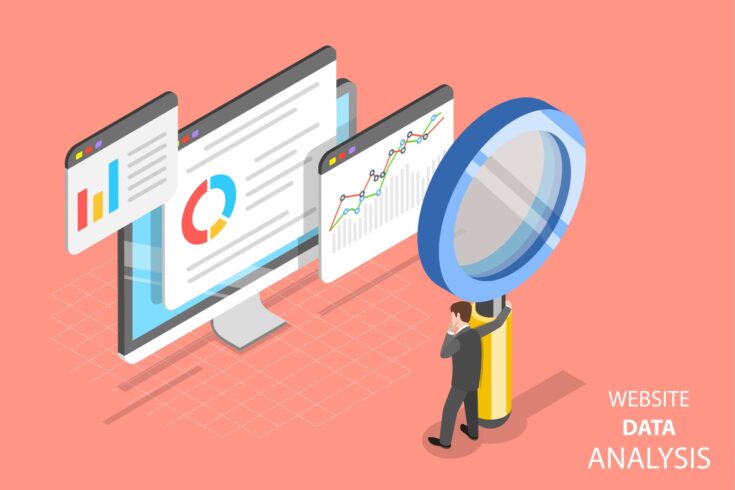
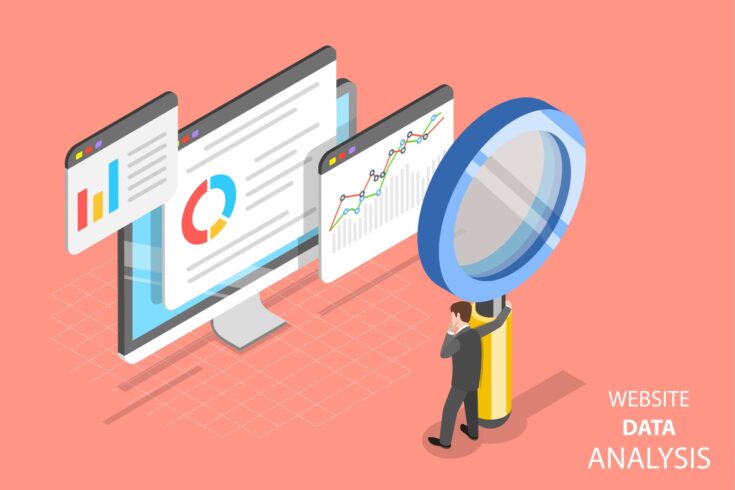
最後に、Googleアナリティクスの基本的な使い方をご紹介していきます。
[st-mybox title=”” fontawesome=”” color=”#757575″ bordercolor=”#204495″ bgcolor=”#ffffff” borderwidth=”3″ borderradius=”2″ titleweight=”bold” fontsize=”” myclass=”st-mybox-class” margin=”25px 0 25px 0″]
- ユーザー数
- セッション継続時間
- 平均ページ滞在時間
- 直帰率
- 離脱率
[/st-mybox]
1つずつ解説していきます。
その①:ユーザー数
ユーザー数とは、指定した期間内にサイトを訪問したユニークユーザーの数です。同一人物が複数回訪問しても1人としてカウントされます。
活用方法:
- サイトの認知度や人気度を測る基本指標
- 前月比や前年同月比で成長を測定
- マーケティング施策の効果測定の基準値として活用
注意点: 異なるデバイス(PCとスマホなど)からアクセスした場合は、別のユーザーとしてカウントされることがあります。
その②:セッション継続時間
セッション継続時間とは、ユーザーがサイトに滞在した時間の長さです。サイトに入ってから離脱するまでの時間を表します。
目安:
- 1-3分:一般的なWebサイト
- 3-5分:コンテンツが充実しているサイト
- 5分以上:非常に魅力的なコンテンツ
改善方法:
ページの読み込み速度を改善する
コンテンツの質を向上させる
内部リンクを充実させる
その③:平均ページ滞在時間
平均ページ滞在時間とは、ユーザーが1つのページに滞在した平均時間です。コンテンツの質やページの価値を測る重要な指標です。
業界別の目安:
- ニュースサイト:1-2分
- ブログ記事:2-4分
- ECサイト商品ページ:1-3分
改善のポイント:
- タイトルと内容の一致を確認
- 読みやすい文章構成にする
- 画像や図表を効果的に使用する
その④:直帰率
直帰率とは、1ページだけを見てサイトを離れた訪問の割合です。高い直帰率は必ずしも悪いことではなく、ページの目的によって評価が変わります。
業界別の目安:
- ブログ・コンテンツサイト:40-60%
- ECサイト:20-40%
- ランディングページ:30-50%
直帰率が高い場合の改善策:
- コンテンツの質を向上させる
- 関連記事へのリンクを設置
- ページの読み込み速度を改善
- モバイル対応を強化
その⑤:離脱率
離脱率とは、特定のページが訪問の最後のページとなった割合です。直帰率と混同しやすいですが、離脱率は複数ページを見た後の離脱も含みます。
直帰率と離脱率の違い:
- 直帰率:最初に見たページから直接離脱
- 離脱率:そのページが最後に見られたページとなった割合
活用方法:
コンテンツの改善優先度を決める指標として活用
どのページで訪問者が離脱しているかを把握
サイト内の導線改善の参考にする
Googleアナリティクスについてよくある質問
- Googleアナリティクスは無料で使えますか?
- どのくらいの頻度でデータを確認すればよいですか?
- データが反映されるまでどのくらい時間がかかりますか?
- スマートフォンからのアクセスも計測できますか?
- 複数のサイトを管理できますか?
- 他の人とデータを共有できますか?
- データのバックアップは必要ですか?
質問➀:Googleアナリティクスは無料で使えますか?
はい、Googleアナリティクス4(GA4)は無料で利用できます。
ただし、大規模なサイトの場合は、有料版のGoogleアナリティクス360が必要に場合があります。
質問②:どのくらいの頻度でデータを確認すればよいですか?
サイトの規模や目的によりますが、一般的には以下の頻度がおすすめです:
- 毎日:重要な指標の大まかなチェック
- 週1回:詳細な分析とトレンドの確認
- 月1回:前月との比較と改善施策の検討
質問③:データが反映されるまでどのくらい時間がかかりますか?
リアルタイムレポートはすぐに反映されますが、標準レポートは24~48時間程度かかることがあります。
正確なデータ分析を行う際は、少し時間をおいてから確認しましょう。
質問④:スマートフォンからのアクセスも計測できますか?
はい、デバイスに関係なく計測可能です。
「ユーザー」>「テクノロジー」>「ユーザーの環境の詳細」からデバイス別のアクセス状況を確認できます。
質問⑤:複数のサイトを管理できますか?
はい、1つのGoogleアカウントで複数のサイト(プロパティ)を管理できます。
サイトごとに異なるトラッキングコードを設置することで、それぞれ独立してデータを収集できます。
質問⑥:他の人とデータを共有できますか?
はい、Googleアナリティクスでは権限管理機能があります。
「管理」>「アカウントアクセス管理」から、他のユーザーを追加し、適切な権限レベル(閲覧のみ、編集権限など)を設定できます。
質問⑦:データのバックアップは必要ですか?
Googleアナリティクスのデータは基本的に安全に保存されていますが、重要なデータは定期的にエクスポートしてバックアップを取ることをおすすめします。
バックアップは「カスタマイズ」>「カスタムレポート」からデータをCSVやPDFで出力できます。
まとめ:
今回は、「【初心者向け】Googleアナリティクスの設定と基本的な使い方」といった内容を解説しました。
もう一度おさらいをすると、
- リアルタイムの訪問者数
- 直帰率の計測(1ページのみで離脱)
- 離脱率の計測(サイトから離脱)
- ページの滞在時間
- ページビュー(PV)
また、Googleアナリティクスの設定手順は以下の通りです。
- Googleアナリティクスに登録
- トラッキングIDを取得
- WordPressにトラッキングIDを設定
Googleアナリティクスはアクセス解析において、とても重要なツールとなります。
ブロガーだけでなく、Webサイトを運営する方にとっては必須となるので、まだ導入していない方は早めに導入しておきましょう。
また、Googleアナリティクスを導入したらGoogleサーチコンソールもセットで導入しておきましょう。
Googleサーチコンソールについては「【初心者向け】Googleサーチコンソールの登録方法と使い方を解説」で詳しく解説しています。
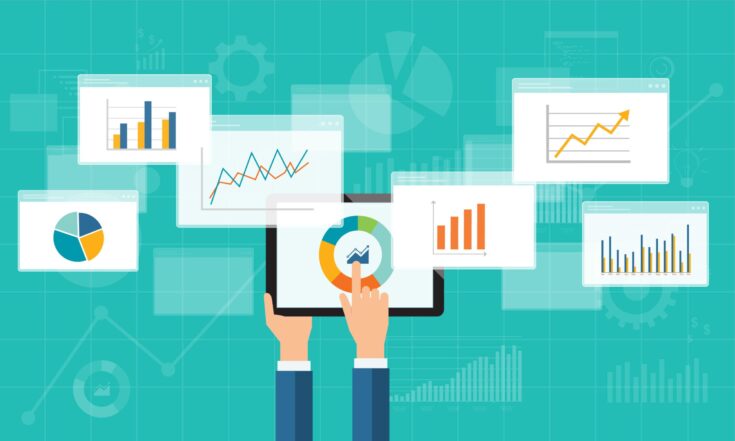
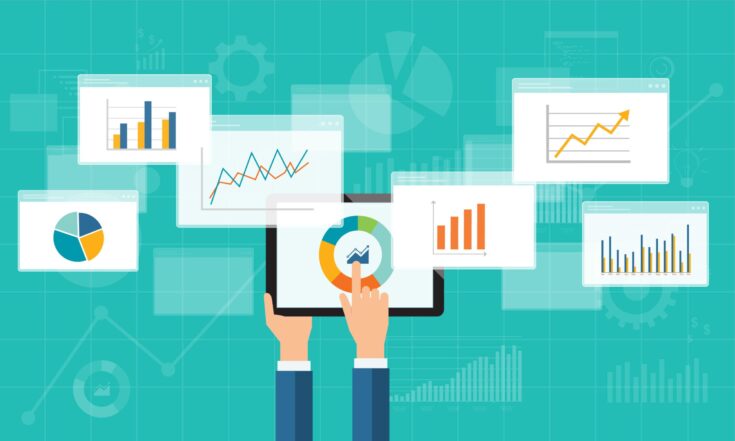
✔️ WordPressブログを立ち上げていない方
【最短10分】WordPressブログの始め方を初心者向けに解説!
✔️ WordPressの初期設定について
WordPress初期設定の完全マニュアル!初心者でもできる8ステップ!